
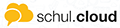
Du kannst die Smartphone-App herunterladen:
oder den PC benutzen.
Den 10-stelligen Registrierungsschlüssel erhältst Du von Deinem Lehrer / Deiner Lehrerin.
Den 10-stelligen Registrierungsschlüssel erhältst Du von Deinem Lehrer / Deiner Lehrerin.
1. Starte die Smartphone-App und tippe unten auf "Registrierungsschlüssel eingeben"
oder
rufe im Browser die Internetadresse https://app.schul.cloud/#/start/register auf.
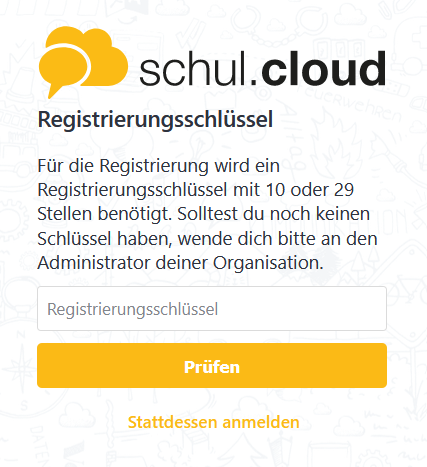
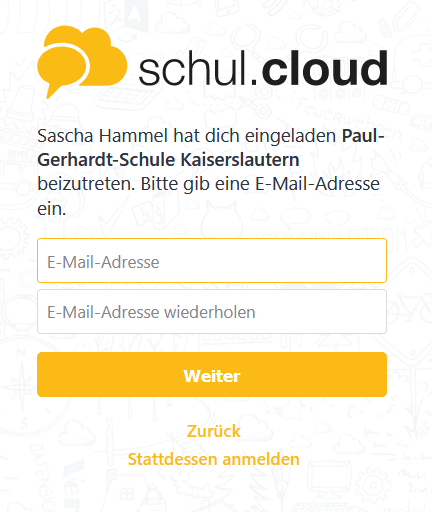
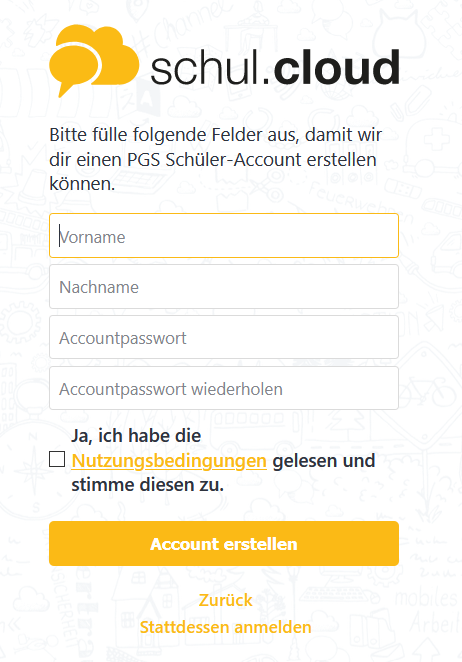
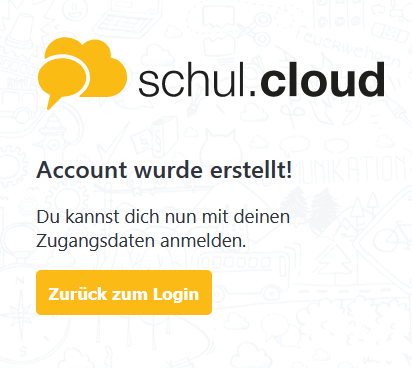
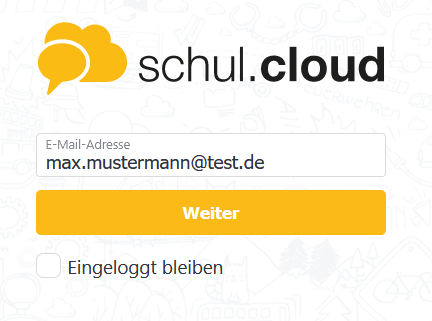
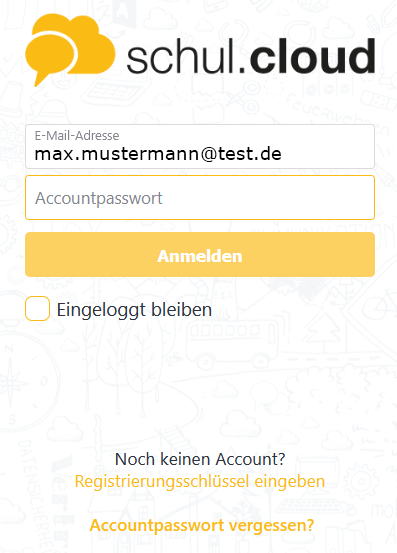
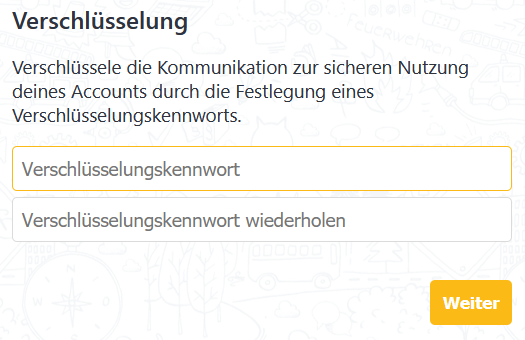
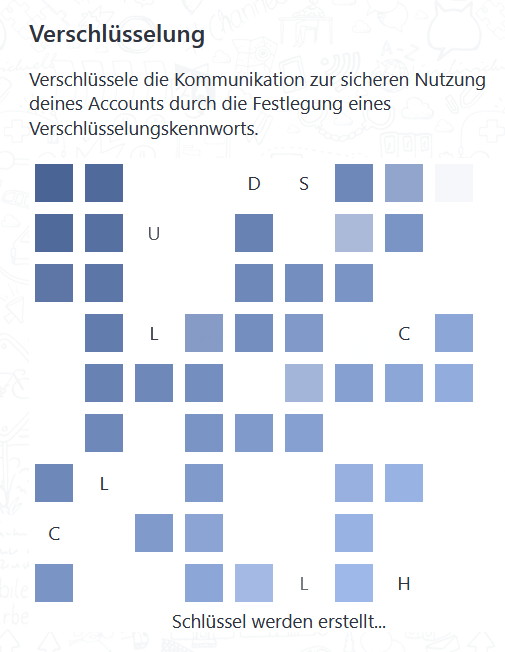
Auf dem Smartphone musst Du über die 3 Striche oben links das Menü aurufen,
und dann den gelben Text "Bestätigung erneut senden" anklicken.
Bitte folge dann den Anweisungen in der E-Mail, die Du im Anschluss erhalten wirst.
oder
rufe im Browser die Internetadresse https://app.schul.cloud/#/start/register auf.
2. Gib den 10-stelligen Registrierungsschlüssel ein und klicke auf "Prüfen".
Auf dem Smartphone musst Du anschließend die Nutzungsbedingungen akzeptieren.
Auf dem Smartphone musst Du anschließend die Nutzungsbedingungen akzeptieren.
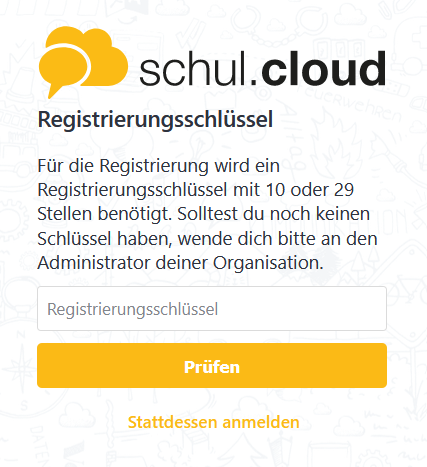
3. Gib Deine E-Mail-Adresse 2x ein und klicke auf "Weiter":
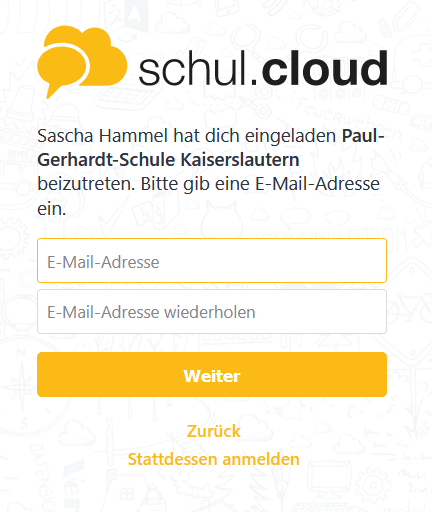
4. Gib Deinen echten Vor- und Nachnamen vollständig und ohne Abkürzungen ein - nur so können Dich alle Personen in der schul.cloud eindeutig erkennen.
Überlege Dir ein Accountpasswort. Dieses benötigst Du, um Dich einzuloggen.
Trage es 2x ein.
Lies auf dem PC die Nutzungsbedingungen und klicke das Kästchen daneben an.
Auf dem Smartphone hast Du die Nutzungsbedingungen im Schritt davor schon akzeptiert.
Klicke auf "Account erstellen":
Überlege Dir ein Accountpasswort. Dieses benötigst Du, um Dich einzuloggen.
Trage es 2x ein.
Lies auf dem PC die Nutzungsbedingungen und klicke das Kästchen daneben an.
Auf dem Smartphone hast Du die Nutzungsbedingungen im Schritt davor schon akzeptiert.
Klicke auf "Account erstellen":
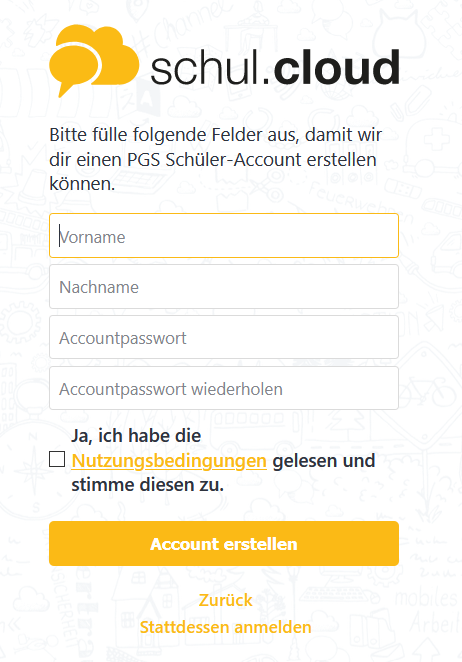
5. Klicke auf dem PC auf "Zurück zum Login" - auf dem Smartphone kommst Du automatisch zu Punkt 6.
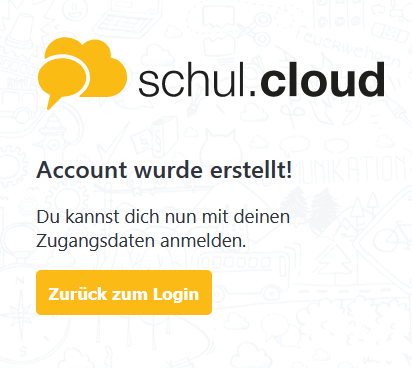
6. Du kannst Dich nun das erste Mal einloggen. Deine E-Mail-Adresse ist vorausgefüllt.
Verwende das Kästchen "Eingeloggt bleiben" nur, wenn immer nur Du selbst den PC verwendest und sonst niemand!
Also auch nicht auf einem PC der Schule!
Auf dem Smartphone gibt es "Eingeloggt bleiben" nicht, dort wird es nicht benötigt.
Klicke auf "Weiter":
Verwende das Kästchen "Eingeloggt bleiben" nur, wenn immer nur Du selbst den PC verwendest und sonst niemand!
Also auch nicht auf einem PC der Schule!
Auf dem Smartphone gibt es "Eingeloggt bleiben" nicht, dort wird es nicht benötigt.
Klicke auf "Weiter":
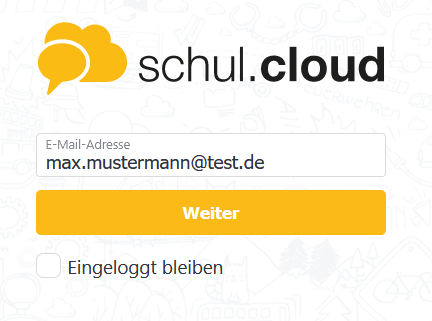
7. Trage das Accountpasswort ein, welches Du Dir in Schritt 4 überlegt hast.
Klicke dann auf "Anmelden":
Klicke dann auf "Anmelden":
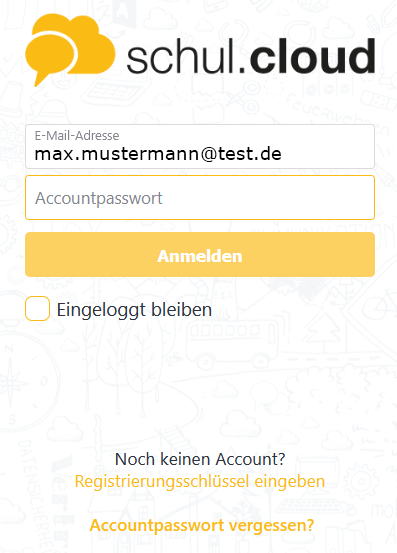
8. Du wirst nun einmalig dazu aufgefordert, Dir ein "Verschlüsselungskennwort" zu überlegen.
Dieses macht die Kommunikation in der schul.cloud sehr sicher, und Du musst es eingeben, wenn Du Dich auf einem anderen Gerät einloggen möchtest.
Das Verschlüsselungskennwort darf nicht dem Accountpasswort entsprechen!
Bitte merke Dir beide Kennwörter gut!
Überlege Dir ein Verschlüsselungskennwort, trage es 2x ein und klicke auf "Weiter" bzw. auf dem Smartphone auf "Aktivieren":
Dieses macht die Kommunikation in der schul.cloud sehr sicher, und Du musst es eingeben, wenn Du Dich auf einem anderen Gerät einloggen möchtest.
Das Verschlüsselungskennwort darf nicht dem Accountpasswort entsprechen!
Bitte merke Dir beide Kennwörter gut!
Überlege Dir ein Verschlüsselungskennwort, trage es 2x ein und klicke auf "Weiter" bzw. auf dem Smartphone auf "Aktivieren":
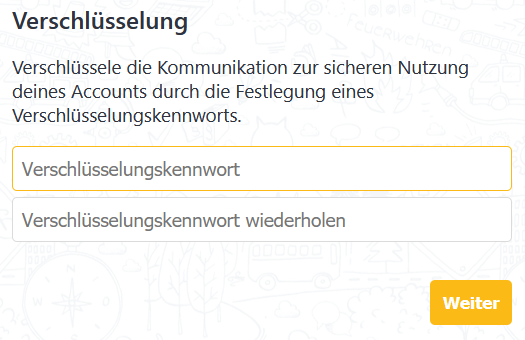
9. Warte, bis die Verschlüsselung eingerichtet ist - auf dem Smartphone geht dieser Vorgang sehr schnell, sodass Du untenstehende Grafik nicht sehen wirst.
Du wirst anschließend automatisch in die schul.cloud weitergeleitet.
Du wirst anschließend automatisch in die schul.cloud weitergeleitet.
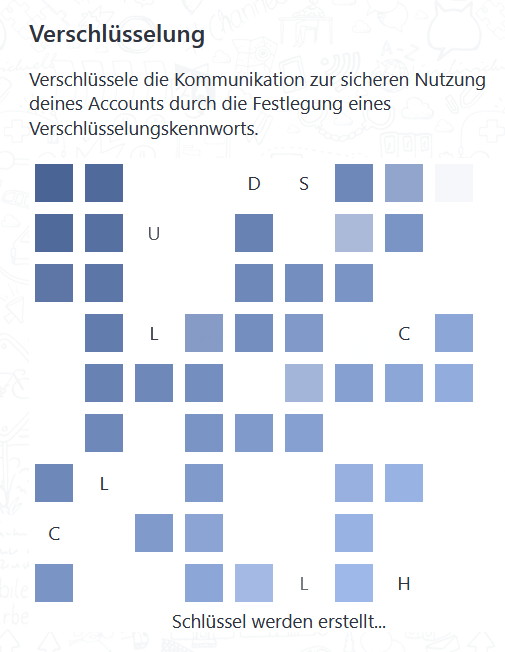
10. Bestätige anschließend noch Deine E-Mail-Adresse:
Auf dem PC musst Du dazu unten links über das graue Zahnrad in die Einstellungen gehen und in dem roten Kasten auf "Bestätigung versenden" klicken.Auf dem Smartphone musst Du über die 3 Striche oben links das Menü aurufen,
dann "Einstellungen"
dann "Account"
dann "E-Mail"
dann "Account"
dann "E-Mail"
und dann den gelben Text "Bestätigung erneut senden" anklicken.
Bitte folge dann den Anweisungen in der E-Mail, die Du im Anschluss erhalten wirst.
Die Aktivierung Deines Accounts ist nun abgeschlossen!
Dein Lehrer / Deine Lehrerin wird Dich demnächst in den Klassenchannel einladen.
Dein Lehrer / Deine Lehrerin wird Dich demnächst in den Klassenchannel einladen.
In Deinem Account gibt es bereits eine Konversation mit dem schul.cloud-Team, in der Du einige nützliche Links findest.
Auf Deinem Smartphone kannst Du nun immer die schul.cloud-App verwenden. Auf dem PC im Internetbrowser kannst Du die Internetadresse
app.schul.cloud
verwenden. Du kannst auch nachträglich noch die App auf Deinem Smartphone installieren oder umgekehrt zusätzlich zu Deinem Smartphone den PC verwenden.
Auf Deinem Smartphone kannst Du nun immer die schul.cloud-App verwenden. Auf dem PC im Internetbrowser kannst Du die Internetadresse
app.schul.cloud
verwenden. Du kannst auch nachträglich noch die App auf Deinem Smartphone installieren oder umgekehrt zusätzlich zu Deinem Smartphone den PC verwenden.